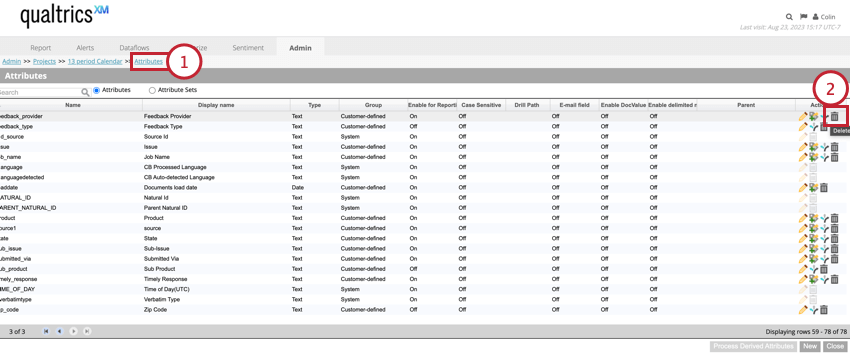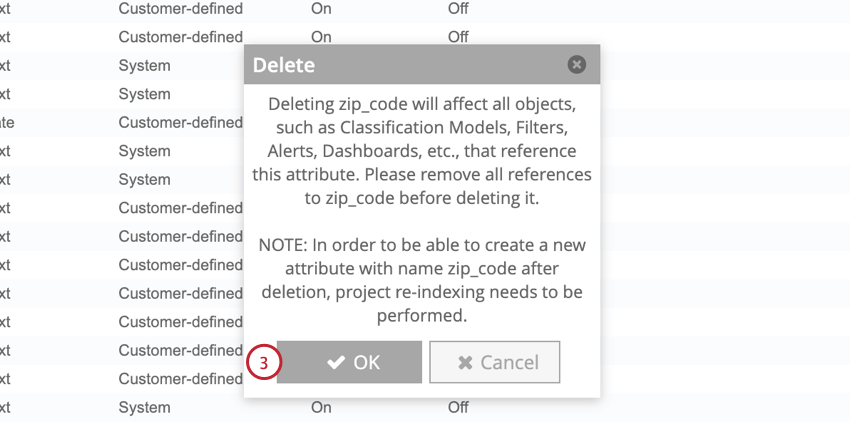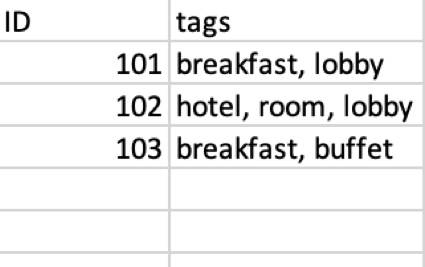Gestión de atributos personalizados (Diseñador)
Acerca de la gestión de atributos personalizados
Puede crear sus propios atributos personalizados que puede aplicar a los documentos. Esta página cubrirá cómo crear, editar y eliminar sus propios atributos personalizados.
También puede organizar los atributos en conjuntos de atributo , lo que facilita la generación de informes sobre estos atributos.
Creación de un Atributo personalizado
- Navegar por hacia Atributos página.
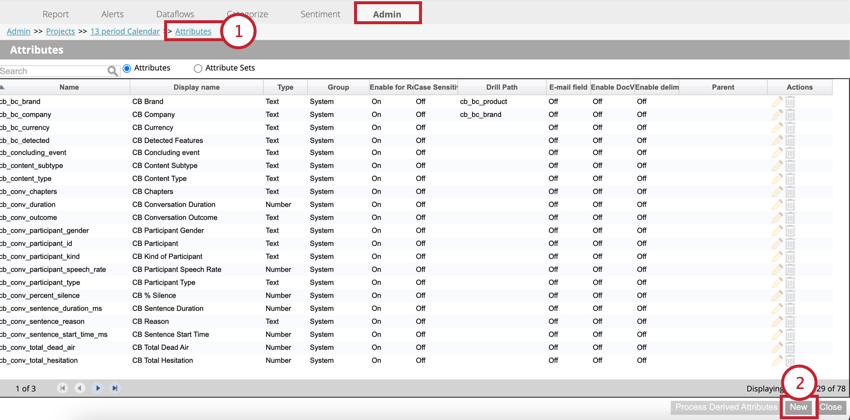
- Hacer clic Nuevo.
- Configure los siguientes ajustes:

- Nombre del Atributo:El nombre del sistema del atributo. Este campo es obligatorio. Consulte Atributos de nombres para obtener más información sobre este campo.
- Nombre para mostrar del Atributo:El mostrar nombre del atributo. Este campo es obligatorio. Consulte Atributos de nombres para obtener más información sobre este campo.
- Descripción del Atributo:Una descripción del propósito del atributo. Este campo es opcional.
- Tipo: El tipo de atributo.
- Habilitar para informes:Cuando está habilitado, le permite utilizar este atributo como una ruta de exploración en los informes.
Consejo Q: Si un atributo es numérico y desea usarlo como una métrica adicional en un informe, deshabilite esta opción.
- Distingue mayúsculas y minúsculas:Esta opción solo está disponible para los tipos de atributo de texto. Cuando esté habilitado, el atributo se tratará como sensible a mayúsculas y minúsculas.
Consejo Q: Para asegurarse de que todos los enlaces en los opinión de los clientes funcionen correctamente, guárdelos como atributos que distingan entre mayúsculas y minúsculas.Ejemplo: Por ejemplo, cuando está habilitado, “Qualtrics” y “qualtrics” se tratarán como 2 valores separados.
- Trayectoria de perforación: Seleccione un atributo al cual los espectadores del informe deben acceder al hacer doble clic en este atributo en los informes. Deje esta opción en blanco para una ruta de exploración predeterminada.
- Campo de correo electrónico:Esta opción solo está disponible para los tipos de atributo de texto. Habilite esta opción si el valor del atributo es un correo electrónico.
- Habilitar DocValue:Esta opción le permite buscar por este atributo cuando está habilitada.
- Habilitar valores múltiples delimitados:Esta opción solo está disponible para los tipos de atributo de texto. Habilite esta opción si el atributo puede tener múltiples valores. Ver Atributos multivalor Para más información.
- Haga clic en Guardar.
Atributos de nombres
Al crear un atributo personalizado, debe proporcionarle al atributo tanto un mostrar nombre y un nombre del sistema. Estos nombres tienen diferentes requisitos. También hay nombres de campos reservados que no puedes utilizar. Esta sección cubre estos requisitos de nombres de atributo .
Los nombres del sistema solo se exponen a través de XM Discover API, mientras que los nombres para mostrar se muestran en informes, alertas, etc.
Los nombres de los sistemas deben cumplir los siguientes requisitos:
- Caracteres permitidos:Letras inglesas (az, AZ), números (0-9), guiones bajos (_)
- Longitud máxima: 21 caracteres
- Debe comenzar con una letra
Los nombres para mostrar deben cumplir los siguientes requisitos:
- Caracteres permitidos:Letras, números, espacios en blanco, comillas y otros signos de puntuación.
- Longitud máxima: 99 caracteres
- No necesita comenzar con una letra, excepto atributos derivados de la categoría.
Nombres de Atributo reservados
Los siguientes nombres de atributo están reservados y no se pueden utilizar para sus atributos personalizados:
- ACCESO
- AGREGAR
- TODO
- ALTERAR
- Y
- CUALQUIERA
- COMO
- CSA
- AUDITORÍA
- ENTRE
- BY
- Marca CB_BC
- EMPRESA CB_BC
- CB_BC_DETECTADO
- Correo electrónico de CB_BC
- CB_BC_EMOTICON
- EVENTO CB_BC
- INDUSTRIA CB_BC
- CB_BC_PERSON
- Teléfono CB_BC
- PRODUCTO CB_BC
- CB_SUBTIPO_CONTENIDO
- TIPO DE CONTENIDO CB
- CUARTIL DE ORACIÓN CB
- CARBONIZARSE
- CONTROLAR
- CLÚSTER
- ID_COMPONENTE_CMP
- NOMBRE_ORIGEN_CMP
- ESTADO CMP
- COLUMNA
- COMENTARIO
- COMPRIMIR
- CONECTAR
- CREAR
- ACTUAL
- FECHA
- FECHA DE ÚLTIMA ACTUALIZACIÓN
- FECHA DE ÚLTIMA ACTUALIZACIÓN DE ID
- DECIMAL
- POR DEFECTO
- DELETE
- DESCRIPCIÓN
- DISTINTO
- DOCUMENTO
- FECHA DEL DOCUMENTO
- ID DE FECHA DEL DOCUMENTO
- ID_DOCUMENTO
- GOTA
- DEMÁS
- EXCLUSIVO
- EXISTE
- ARCHIVO
- FLOTAR
- PARA
- DE
- CONCEDER
- GRUPO
- TENIENDO
- IDENTIFICADO
- INMEDIATO
- IN
- INCREMENTO
- ÍNDICE
- INICIAL
- INSERTAR
- ENTERO
- INTERSECARSE
- EN
- ES
- NIVEL
- COMO
- CERRAR
- LARGO
- MAXIMAS EXTENSIONES
- MENOS
- Etiqueta mls
- MODO
- MODIFICAR
- NATURAL
- Identificación natural
- SIN AUDITORÍA
- SIN COMPRIMIR
- NO
- AHORA ESPERA
- NULO
- NÚMERO
- DE
- DESCONECTADO
- EN
- EN LÍNEA
- OPCIÓN
- O
- ORDEN
- PCT GRATIS
- PREVIO
- PRIVILEGIOS
- PÚBLICO
- RANGO
- CRUDO
- REBAUTIZAR
- RECURSO
- REVOCAR
- FILA
- Identificador de fila
- Número de serie
- FILAS
- SELECCIONAR
- ÍNDICE DE SENTIMIENTOS
- SENTIMIENTONEGCOUNT
- SENTIMIENTOPOSCOUNT
- SENTIMIENTOPOSNEGDELTACOUNT
- SESIÓN
- ID DE SESIÓN
- COLOCAR
- COMPARTIR
- TAMAÑO
- PEQUEÑO
- FUENTE
- ID_FUENTE
- COMENZAR
- EXITOSO
- SINÓNIMO
- SYSDATE
- MESA
- ENTONCES
- TIEMPO
- MARCA DE TIEMPO
- A
- ACTIVADOR
- Identificación única
- UNIÓN
- ÚNICO
- ACTUALIZAR
- USUARIO
- VALIDAR
- VALORES
- VARCHAR
- VARCHAR2
- TIPO_VERBATIM
- ID_TIPO_VERBATIM
- VISTA
- CUANDO SEA
- DÓNDE
- CON
Edición de atributos
Para editar un atributo personalizado:
- Navegar hasta el Atributos pestaña.
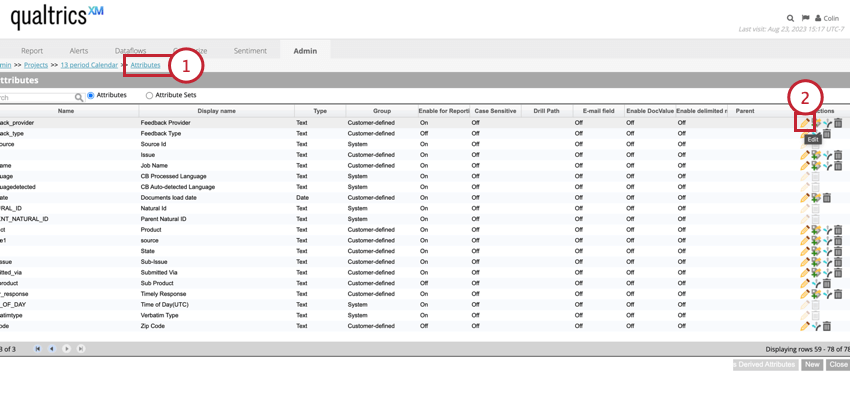
- Hacer clic Editar siguiente al atributo que desea editar.
- Realice los cambios deseados en el atributo. Ver Creación de un Atributo personalizado para obtener más información sobre cada opción.

- Haga clic en Guardar.
Eliminar atributos
Puedes eliminar los atributos personalizados que ya no necesites. Tenga en cuenta lo siguiente al eliminar atributos:
- En caso de que un atributo tenga atributos derivados, primero deberá eliminar los atributos derivados.
- En caso de que se utilice un atributo en las alertas, primero debe eliminar estas referencias editando o eliminando las alertas correspondientes.
- En caso de que un atributo se defina como ruta de exploración para otro atributo, la ruta de exploración se restablecerá a la predeterminada después de eliminar el atributo .
- En caso de que un atributo sea parte de un conjunto de atributo , al atributo se eliminará del conjunto. Si se elimina el último atributo de un conjunto, el conjunto también se eliminará automáticamente.
Conjuntos de Atributo
Puede organizar atributos numéricos en conjuntos para facilitar la elaboración de informes.
- Navegar hasta el Conjunto de atributos sección.
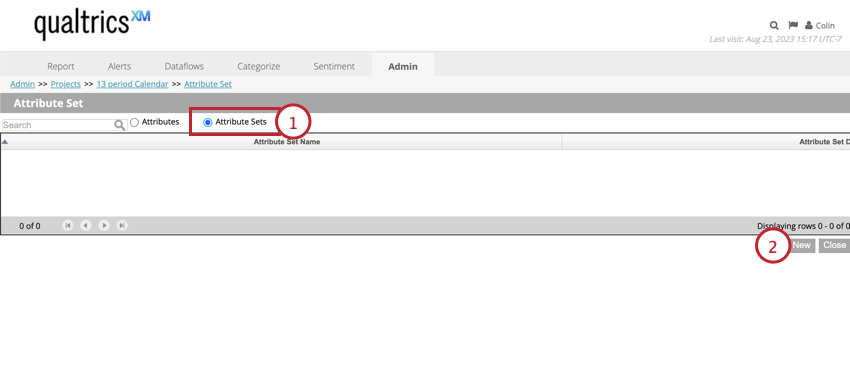
- Hacer clic Nuevo.
- Introduzca un Nombre del conjunto de Atributo y Descripción del conjunto de Atributo que se utilizan para sus propios fines organizativos.
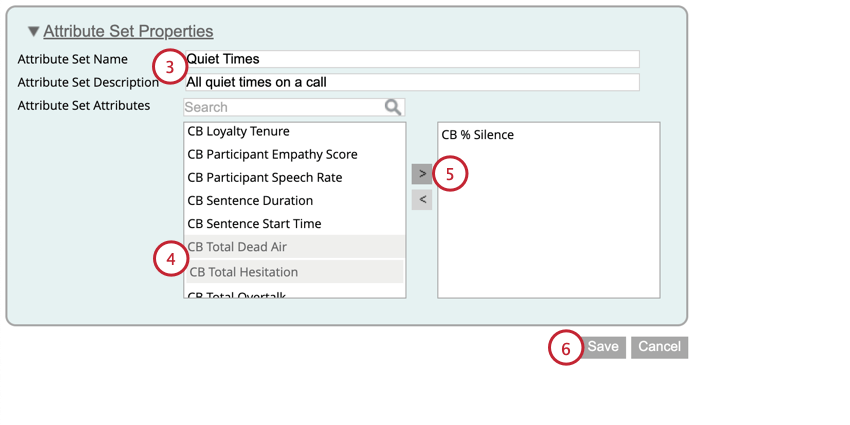
- Elija los atributos que desea incluir en su conjunto de atributo . Puede seleccionar varios atributos manteniendo presionada la tecla CONTROL (PC) o Cmd (Mac) al hacer clic en los nombres de atributo .
Consejo Q: Un conjunto de atributo puede contener la puntuación de satisfacción o el atributo fuente del que se ha derivado esa puntuación, pero no ambos.
- Haga clic en la flecha que apunta hacia la derecha ( > ).
- Haga clic en Guardar.
Luego puede informar sobre estos conjuntos de atributo ejecutando un informe de conjunto de atributo .
Atributos multivalor
De forma predeterminada, los atributos contienen un único valor para cada registro. Si lo desea, puede habilitar un atributo para almacenar múltiples valores para un solo registro.
- Siga las instrucciones en Creación de un Atributo personalizado para crear un nuevo atributo.
- Asegúrese de que Habilitar valores múltiples delimitados La opción está seleccionada.
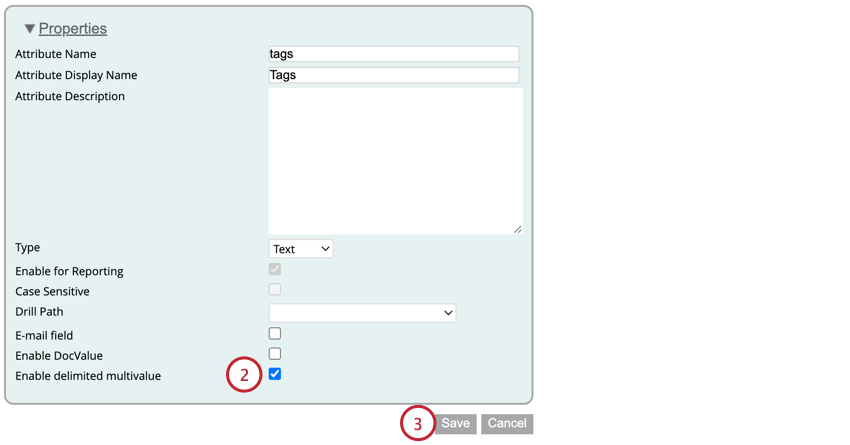
- Haga clic en Guardar.
Al cargar datos con un conector de archivos, ahora puede incluir varios valores para este atributo, separados por comas. No es necesario escribir frases entre comillas dobles a menos que desee que una frase contenga una coma.